अपने iPhone और अन्य iDevices का बैकअप लेना आपके iPhone के स्वास्थ्य और आपके मन की शांति को बनाए रखने के लिए महत्वपूर्ण है। यह जानते हुए कि आपकी जानकारी उपलब्ध है, यहां तक कि सबसे खराब स्थिति में भी, हम बैकअप लेने की सलाह देते हैं, अधिमानतः हमारे का अनुसरण करते हुए 2X2 नियम (2 क्लाउड और 2 स्थानीय बैकअप।) नियमित रूप से बैकअप लेने से आपके iPhone को पुनर्स्थापित करना आसान हो जाता है!
इसलिए यदि आपका iPhone या अन्य iDevice समस्याओं का सामना कर रहा है, तो अपने iPhone को वापस आकार और अच्छे स्वास्थ्य में लाने के लिए अपने iDevice को पुनर्स्थापित करना आपके लिए सबसे अच्छा विकल्प हो सकता है।
अपने iPhone या अन्य iDevice को पुनर्स्थापित करना काफी आसान है, बस कुछ चरणों का पालन करें और आपका काम हो गया!
तो चलिए इसे प्राप्त करते हैं!
अंतर्वस्तु
- अपडेट के लिए पहले चेक करें
- बैकअप सत्यापित करें
- एक पुनर्स्थापना करें
-
स्वचालित iCloud बैकअप सेट करें
- एक मैनुअल आईक्लाउड बैकअप करें
- संबंधित पोस्ट:
अपडेट के लिए पहले चेक करें
- के लिए जाओ सेटिंग्स> सामान्य> सॉफ्टवेयर अपडेट
- यदि iOS का नया संस्करण उपलब्ध है, तो उसे डाउनलोड और इंस्टॉल करें
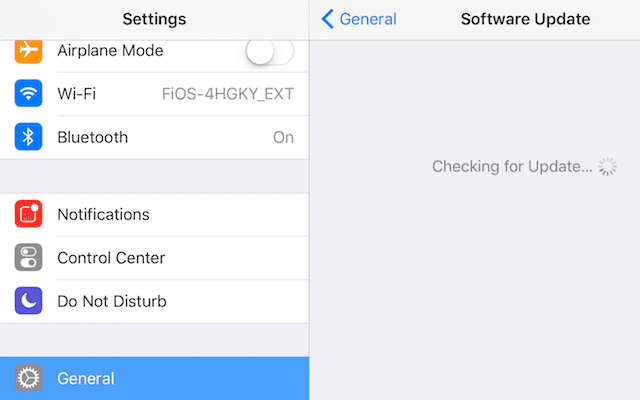
- यदि iOS का नया संस्करण उपलब्ध है, तो उसे डाउनलोड और इंस्टॉल करें
बैकअप सत्यापित करें
- आईओएस 10.3 और इसके बाद के संस्करण के लिए।
- के लिए जाओ सेटिंग्स> ऐप्पल आईडी> आईक्लाउड> स्टोरेज प्रबंधित करें> बैकअप
- बैकअप के लिए आकार, दिनांक और ऐप्स सहित सभी बैकअप जानकारी के लिए अपना iDevice टैप करें
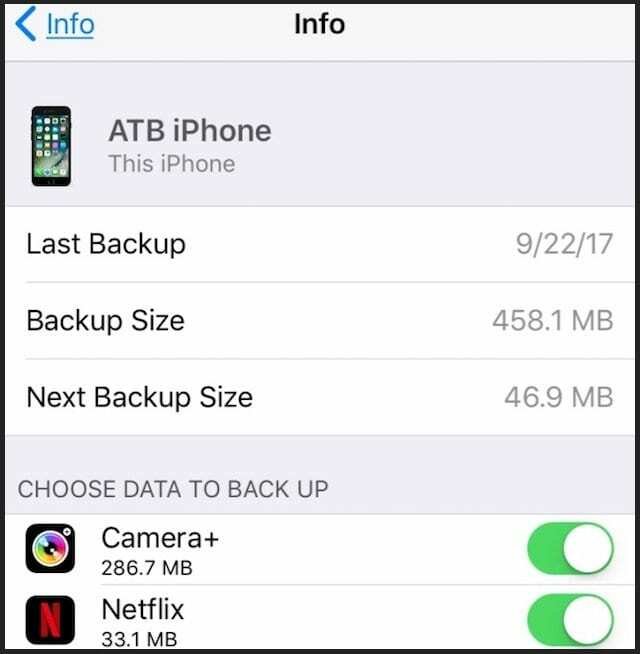
- बैकअप के लिए आकार, दिनांक और ऐप्स सहित सभी बैकअप जानकारी के लिए अपना iDevice टैप करें
- के लिए जाओ सेटिंग्स> ऐप्पल आईडी> आईक्लाउड> स्टोरेज प्रबंधित करें> बैकअप
- आईओएस 10.2 के लिए आईओएस 8 के माध्यम से।
- के लिए जाओ सेटिंग्स> आईक्लाउड> स्टोरेज> स्टोरेज को मैनेज करें
- बैकअप के तहत।
- अपना iDevice टैप करें
- अपने नवीनतम बैकअप का पता लगाएँ और उसके दिनांक और आकार की जाँच करें
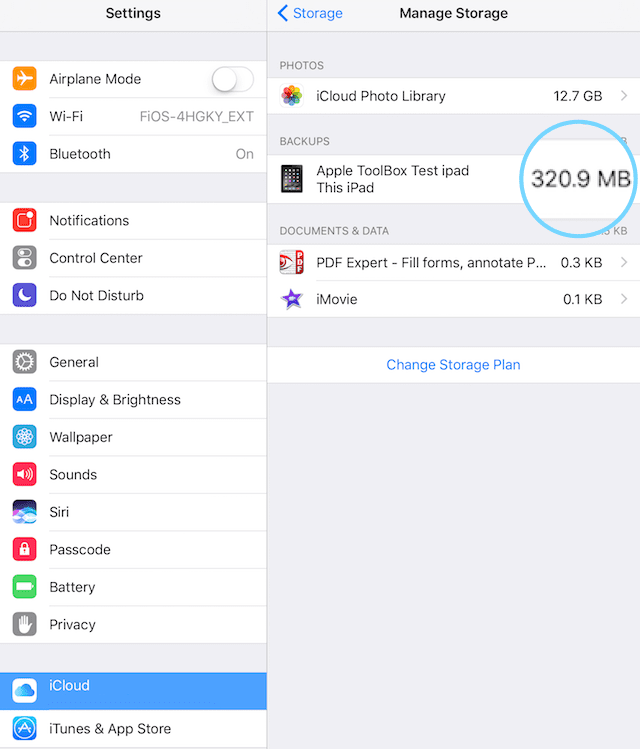
- आईओएस 7 और नीचे के लिए।
- के लिए जाओ सेटिंग्स> iCloud> संग्रहण और बैकअप> संग्रहण प्रबंधित करें
- बैकअप के तहत।
- अपना iDevice टैप करें
- अपने नवीनतम बैकअप का पता लगाएँ और उसके दिनांक और आकार की जाँच करें
एक पुनर्स्थापना करें
- के लिए जाओ सेटिंग्स> सामान्य> रीसेट करें
- नल सभी सामग्री और समायोजन को मिटा दें

- नल सभी सामग्री और समायोजन को मिटा दें
- सेटअप सहायक लॉन्च हुआ और आपको हैलो स्क्रीन दिखाई देगी
- ऐप्स ऐप्स और डेटा स्क्रीन से, टैप करें iCloud बैकअप से पुनर्स्थापित करें, फिर iCloud में साइन इन करें
- नल बैकअप चुनें फिर iCloud में उपलब्ध बैकअप की सूची से अपने iDevice के बैकअप का चयन करें

जैसे ही iCloud आपके डेटा को पुनर्स्थापित करता है, एक प्रगति पट्टी शेष समय के साथ दिखाई देती है। जुड़े रहें और प्रगति पट्टी के पूरा होने की प्रतीक्षा करें। बैकअप के आकार और आपके नेटवर्क की गति के आधार पर, इसे पूरा होने में कुछ मिनट से लेकर एक घंटे तक का समय लग सकता है। वाई-फ़ाई से डिस्कनेक्ट करने से प्रगति रुक जाती है जब तक कि आप पुन: कनेक्ट नहीं करते।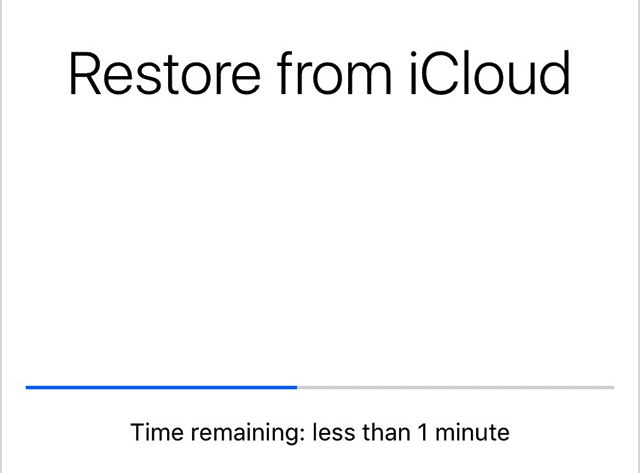
पूरा होने पर, iCloud आपके ऐप्स डाउनलोड करना शुरू कर देता है। एक अन्य प्रगति पट्टी इंगित करती है कि आपके ऐप्स डाउनलोड हो गए हैं। यदि आप कोई विशिष्ट ऐप चाहते हैं, तो उसे आगे ले जाने के लिए उसके आइकन पर टैप करें।
एक बार जब आपके ऐप्स डाउनलोड होना शुरू हो जाते हैं, तो आप अपने iDevice का उपयोग करने में सक्षम होते हैं, भले ही सामग्री (ऐप्स, फोटो, संगीत, आदि) को पुनर्स्थापित करना जारी रहता है। जानकारी की मात्रा के आधार पर, सामग्री को पृष्ठभूमि में घंटों और संभवतः दिनों तक डाउनलोड किया जाता है। सर्वोत्तम अभ्यास का पालन करें और प्रक्रिया को पूरा करने के लिए अपने iDevice को वाई-फाई और पावर से कनेक्ट करें।
यह सत्यापित करने के लिए कि पुनर्स्थापना समाप्त हो गई है, सेटिंग> iCloud> संग्रहण और बैकअप पर जाएं।
अपने iDevices के बैकअप के बारे में अधिक जानकारी के लिए, देखें आईओएस बैकिंग अप के लिए हमारी व्यापक मार्गदर्शिका.
स्वचालित iCloud बैकअप सेट करें
एक बार जब आप अपने iPhone और अन्य iDevice को पुनर्स्थापित करते हैं और सत्यापित करते हैं कि सब कुछ अपेक्षित रूप से काम कर रहा है, तो सुनिश्चित करें कि आप iCloud के माध्यम से स्वचालित बैकअप चालू करते हैं।
- के लिए जाओ सेटिंग्स> ऐप्पल आईडी प्रोफाइल> आईक्लाउड> आईक्लाउड बैकअप
- अपने iDevice को पावर से कनेक्ट करें
- अपने iDevice को WiFi से कनेक्ट करें
- अपना iDevice स्क्रीन लॉक करें
- सत्यापित करें कि बैकअप के लिए आपके iCloud खाते में पर्याप्त स्थान उपलब्ध है
- यदि अतिरिक्त स्थान की आवश्यकता है, तो खरीदने पर विचार करें आईक्लाउड स्टोरेज प्लान या आईट्यून्स के माध्यम से बैकअप
एक मैनुअल आईक्लाउड बैकअप करें
आपको हमेशा अपने आईक्लाउड को बैकअप के लिए स्वचालित रूप से सेट करना चाहिए। हालाँकि, कुछ निश्चित समय होते हैं जब आप तुरंत iCloud का बैकअप लेना चाहते हैं। सौभाग्य से, अभी बैकअप लेने के विकल्प हैं।
- सेटिंग मेनू पर जाएं
- नल सेटिंग्स> ऐप्पल आईडी प्रोफाइल> आईक्लाउड बैकअप
- नीचे स्क्रॉल करें और बैकअप टैप करें
- जांचें कि iCloud बैकअप चालू है
- अभी बैक अप पर टैप करें

जब बैक अप नाउ का विकल्प धूसर हो जाए, तो जांच लें कि आप वाईफाई से जुड़े हैं। यदि सार्वजनिक इंटरनेट नेटवर्क के माध्यम से कनेक्ट किया गया है, तो ऐसे प्रतिबंध हो सकते हैं जो iCloud बैकअप को अनुपलब्ध बनाते हैं। जब संभव, सहायता के लिए किसी सिस्टम व्यवस्थापक या IT विभाग से संपर्क करें। यदि यह संभव नहीं है, तो एक अलग वाईफाई नेटवर्क आज़माएं या तब तक प्रतीक्षा करें जब तक कि आप किसी ज्ञात वाईफाई नेटवर्क (जैसे आपका घर या कार्यालय) से कनेक्ट न हो जाएं।

अपने अधिकांश पेशेवर जीवन के लिए, अमांडा एलिजाबेथ (संक्षेप में लिज़) ने सभी प्रकार के लोगों को प्रशिक्षित किया कि कैसे मीडिया को अपनी अनूठी कहानियों को बताने के लिए एक उपकरण के रूप में उपयोग किया जाए। वह दूसरों को सिखाने और कैसे-कैसे मार्गदर्शक बनाने के बारे में एक या दो बातें जानती है!
उसके ग्राहकों में शामिल हैं एडुटोपिया, स्क्राइब वीडियो सेंटर, थर्ड पाथ इंस्टीट्यूट, ब्रैकेट, द फिलाडेल्फिया म्यूजियम ऑफ आर्ट, और यह बिग पिक्चर एलायंस।
एलिजाबेथ ने टेंपल यूनिवर्सिटी से मीडिया मेकिंग में मास्टर ऑफ फाइन आर्ट्स की डिग्री प्राप्त की, जहां उन्होंने फिल्म और मीडिया आर्ट्स विभाग में एक सहायक संकाय सदस्य के रूप में अंडरग्रेजुएट भी पढ़ाया।